Lunanode Einrichten
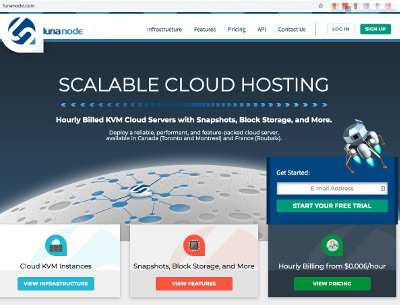
Lunanode Hosting
Lunanode ist ein kanadischer Hoster, spezialisiert auf das Hosten von BTCPay Server und Partner und Sponsor von BTCPay Server.
Für etwa €5,- im Monat kann bei Lunanode ein eigener BTCPay Server betrieben werden. Mit diesem BTCPay Server lassen sich im eigenen Online-Shop oder am POS Zahlungen per Bitcoin und Lightning empfangen.
Die Installation kann ohne jegliche Vorkenntnisse ist mit wenigen Klicks vorgenommen werden. Hier findest Du eine Schritt-für-Schritt Anleitung, um einen eigenen BTCPay Server inklusive eines vollständigen Bitcoin Node und dem LND Lightning Network einzurichten.
YouTube Video: So richtest Du einen BTCPay Server bei Lunanode ein
Über den Beitrag, „BTCPay Server bei Lunanode – So richtest Du einen BTCPay Server bei Lunanode ein.“ gibt es von Coincharge ein Erklärvideo auf dem YouTube Kanal von Coincharge in deutscher Sprache.
Account bei Lunanode erstellen
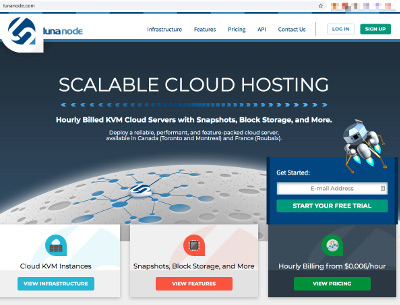
Für die Registrierung bei Lunanode ist eine Email-Adresse und eine Handynummer für eine SMS-Autorisierung erforderlich.
Persönliche Daten und Angaben werden nicht erhoben.
Wer eine Rechnung auf seinen Namen bzw. Firma benötigt, kann diese Angaben optional bei LunaNode hinterlegen.
In dem Bereich Account gibt es unter Billing Info die Möglichkeit die entsprechenden Angaben zu hinterlegen.
Jedes Mal, wenn eine Einzahlung auf das Hosting Konto erfolgt, erhält man eine entsprechende Rechnung mit den getätigten Angaben. Eine nachträgliche Erstellung der Rechnung ist nicht möglich. Deshalb sollte man dies vor der ersten Einzahlung vornehmen.
Diese Angabe ist optional und kann unterbleiben, wenn keine Rechnung erforderlich ist.
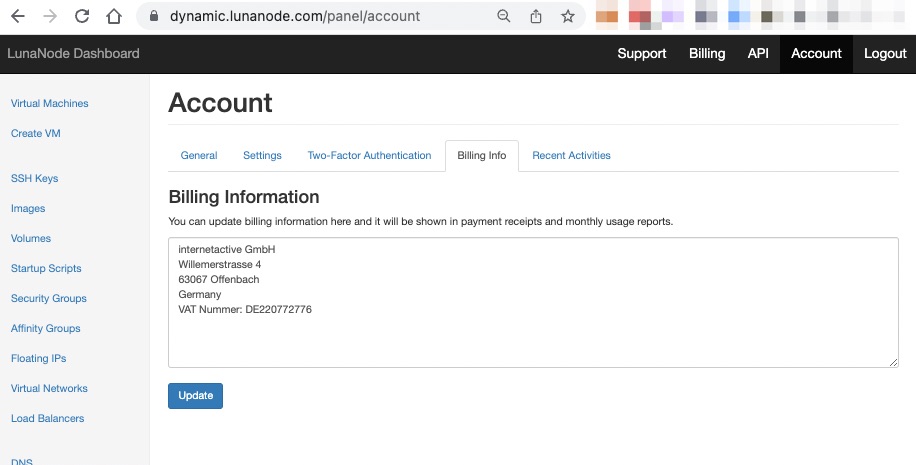
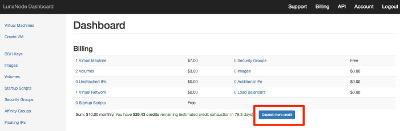
Nach dem Anlegen eines Accounts muss das Konto mit Guthaben aufgeladen werden.
Von diesem Guthaben wird auf Tagesbasis das Hosting bezahlt.
Lunanode bietet die Bezahlung per PayPal und per Kreditkarte an.
Zusätzlich die Zahlung per Kryptowährungen.
Über die Option Coinbase kann per ETH, LTC, BCH, DAI, LTC und USDC gezahlt werden.
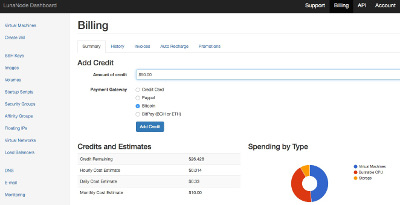
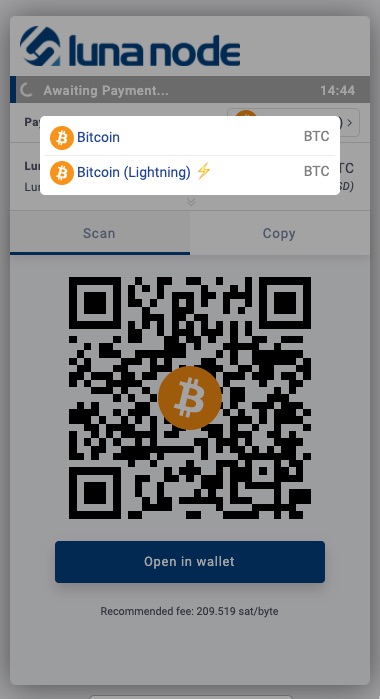
Über die Option Bitcoin via BTCPay kann per Bitcoin und per Lightning bezahlt werden.
API Key generieren
Nachdem die Gutschrift erfolgt ist, klickt man auf den API Button oben rechts in dem Navigations-Menue.
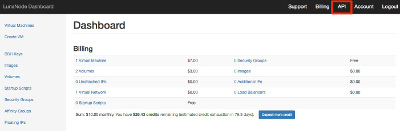
Man gelangt auf die folgende Seite, auf ein API Key generiert werden muss.
In den Feldern müssen keine Eintragungen vorgenommen werden. Es handelt sich um Optionen, die ignoriert werden können.
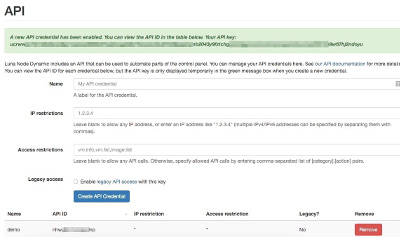
Nachdem man auf Create API geklickt hat, erhält man eine API ID und einen längeren API Key.
BTCPay Server aufsetzen
Danach ruft man die Webseite https://launchbtcpay.lunanode.com/ auf.
Auf dieser Seite wird die vorher generierte API ID und API Key eingetragen.
Man beauftragt an dieser Stelle das LunaNode Paket m.2 für $7 im Monat. Dies ist absolut ausreichend, um einen BTCPay Server für die Zahlungsabwicklung von Bitcoin mit Lightning zu betreiben.
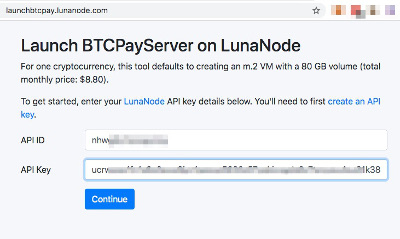
Nachdem man auf Continue geklickt hat, erscheint die folgende Seite.
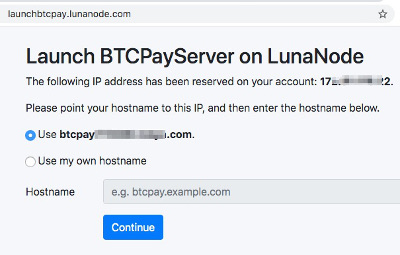
Für den BTCPayServer wird eine eigene Sub-Domain generiert. Man kann aber auch seine eigene Sub-Domain verwenden. Man kann dies aber auch zu einem späteren Zeitpunkt ändern. Deshalb empfiehlt es sich, an dieser Stelle mit der von Lunanode vorgeschlagenen Domain fortzufahren.
Auf der nächsten Seite legt man fest, welche Kryptowährungen man akzeptieren will. Bitcoin und Lightning ist mit BTC bereits ausgewählt.
Wählt man noch weitere Kryptowährungen aus, so wird zusätzlicher Speicherplatz benötigt, da die jeweilige Blockchain auf dem Server gespeichert werden muss.
Dies würde den ursprünglichen Preis entsprechend erhöhen.
Lunanode empfiehlt das Paket m.4 für ca. $14 pro Monat, wenn man Bitcoin und Lightning verwendet.
Wer es etwas günstiger haben möchte, der kann auch Bitcoin und Lightning Zahlungen mit m.2 für $7,- im Monat aufsetzen. Wir haben bereits einige Projekte unter m.2 aufgesetzt und gute Erfahrungen gesammelt.
Man kann auch jetzt mit m.2 beginnen und zu einem späteren Zeitpunkt ein Upgrade auf m.4 vornehmen.
Optional kann eine Email-Adresse hinterlegt werden, über die man informiert wird, wenn die Installation abgeschlossen ist. Gibt man keine Adresse ein, so erhält man über die Email-Adresse des Lunanode-Accounts die entsprechenden Hinweise.
Als Network belässt man es bei Mainnet.
Bei Lightning Implementation setzt man auf LND oder auf C-Lightning, um auch Lightning Zahlungen empfangen zu können.
Wenn man sich unsicher ist, welche Version man nehmen sollt, so empfehlen wir LND.
Den Haken bei Acceleration sollte gesetzt bleiben, wenn man für einmalig $3,- zusätzliche Rechnerleistung dazu bucht. Dies macht Sinn, damit die Blockchain schneller synchronisiert werden kann. Ohne die Zubuchung dauert der Vorgang dann ca. eine Woche. Für den Mehrpreis ist bereits nach 2-3 Tagen der Synchronisierungsvorgang abgeschlossen.
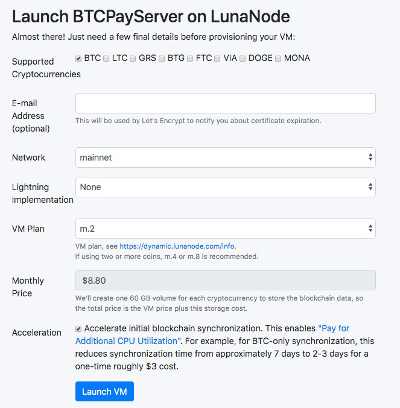
Alle anderen Einstellungen sind Optional. Es empfiehlt sich, dass an dieser Stelle erst einmal keine Änderungen bzw. Einstellungen vorgenommen werden.
Alle Einstellungen können zu einem späteren Zeitpunkt noch geändert werden.
Wir klicken auf Launch VM und es erscheint die folgende Mitteilung.
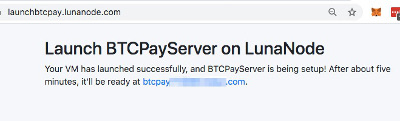
Dann muss man etwa 5 Minuten warten und kann dann auf den angezeigten Link klicken.
Parallel wird man per Email darüber informiert, dass soweit alles eingerichtet ist.
Danach erscheint die folgende Seite:
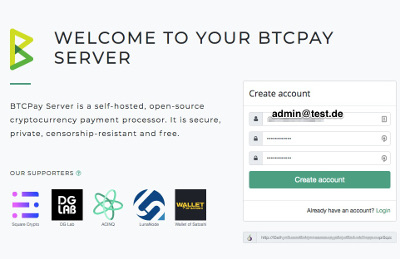
Hier kann man sich jetzt auf seinen neuen BTCPay Server einloggen. Der erste Account, der angelegt wird, ist automatisch der Admin Account.
Nachdem man sich eingeloggt hat, erscheint in den nächsten 3-4 Tagen jeweils der Hinweis, dass die Blockchain noch synchronisiert wird.
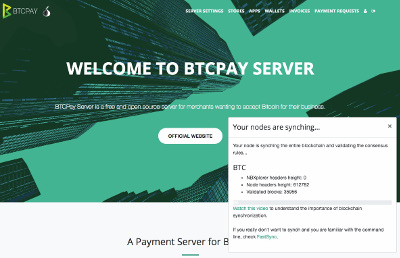
Ist der Synchronisierungsvorgang abgeschlossen, verschwindet diese Mitteilung.
Danach kann man sich an die individuelle Konfiguration seines BTCPayServers machen.
Weitere Informationen dazu findest Du unter BTCPayServer konfigurieren
DNS Setup
Du hast von Lunanode eine Domain in der Art von btcpay9531754.lndyn.com erhalten.
Diese Adresse kannst Du auch unter Deiner eigenen Domain hängen, damit Du eine Domainaufruf wie btcpay.meine-domain.com verwenden kannst.
Dies ist sinnvoll, wenn man Warnhinweise für potentielle Pishing Attacken bzw. Deceptive Warning vermeiden will. Dann liegt der BTCPay-Server hinter dem https-Schlüssel der eigenen Webseite.
Ebenso sieht es für die eigenen Kunden besser und vertrauenswürdiger aus, wenn die Bitcoin-Zahlungsseite in Verbindung mit der aufgerufenen Domain des Shops steht.
Dafür musst Du bei Lunanode die External IP des BTCPayServers raussuchen.
Die External IPv4 findest Du unter Virtual Machines auf dem Dashboard angezeigt.
Danach musst Du einen entsprechenden DNS Eintrag für die Domain erstellen. Dies machst Du bei dem Provider, der die Domain verwaltet.
Innerhalb des DNS Managements muss ein A-Record erstellt werden.
Für die Domain btcpay.meine-domain.com wird ein A-Record btcpay mit der Lunanode IPv4 Adresse erstellt.
Danach loggst Du Dich auf dem BTCPayServer ein und gehst zu Server Settings Maintenance.
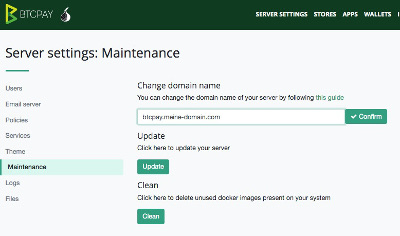
In das Feld „Change domain name“ wird der neue Domainname eingegeben.
In unserem Fall btcpay.meine-domain.com und dann klicken wir auf Confirm.
Jetzt kannst Du den BTCPay-Server über die eigene Domain direkt aufrufen und auch die Bezahlseite wird über diese Domain angezeigt.
Setup Service BTCPay Server bei Lunanode
Möchtest Du den Lunanode Server nicht selber aufsetzen und installieren und das Aufsetzen eines BTCPay Server bei Lunanode von Coincharge erledigen lassen?
Beauftrage Einrichten eines BTCPay Servers und wähle als Provider Lunanode aus. Der BTCPay Server kann aber auch bei einem anderen Provider Deiner Wahl aufgesetzt werden.







Leave a Reply
Your email is safe with us.